20 coole Google -Tricks, um effektiver zu suchen
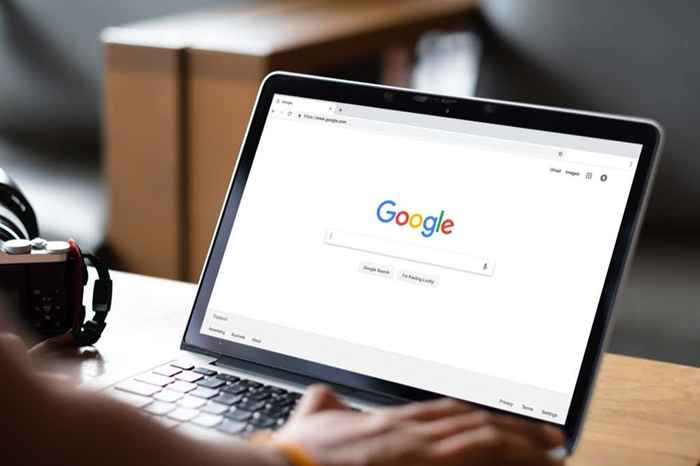
- 4769
- 39
- Madleen Vater
Google ist unkompliziert zu verwenden. Sie können fast alles in die Suchleiste eingeben und nützliche Ergebnisse erwarten. Sie können jedoch die Kontrolle darüber übernehmen, wie Google seine Suchanfragen durchführt, um die Chancen zu erhöhen, dass Sie in weniger Schritten und mit einer besseren Genauigkeit finden, wonach Sie suchen. Beherrschen Sie diese Google -Suchtricks und Sie werden sich in Zukunft viel Zeit und Frustration ersparen.
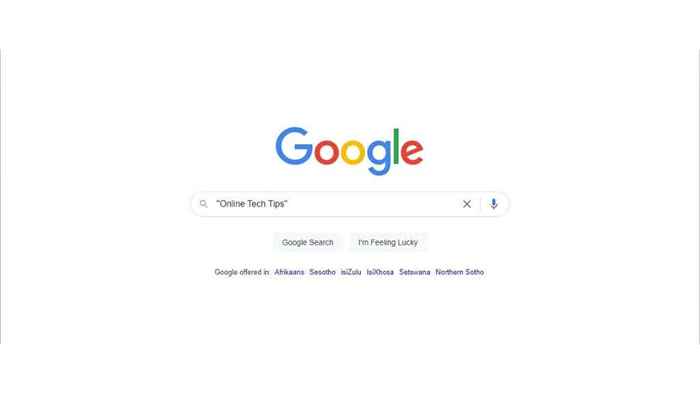
2. Verwenden Sie einen Bindestrich für Dinge, die Sie nicht suchen möchten
Sie können einen Bindestrich vor Wörtern stellen, die Sie nicht in das Ergebnis einbezogen werden möchten. Dies erleichtert es einfach, Ergebnisse für etwas anderes auszuschneiden, das ein wichtiges Wort aus Ihren Suchbegriffen teilt. Wenn Sie beispielsweise nach der Eagles -Band suchen, aber keine Ergebnisse mit dem Sportteam von Philadelphia Eagles möchten, suchen Sie nach den Eagles -philadelphia.
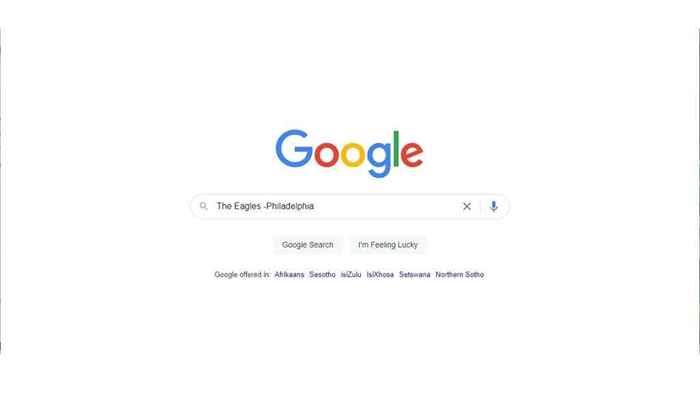
3. Suchen Sie nach bestimmten Websites mit "Site:"
Einige Websites haben keine eigene Suchfunktion, oder es ist einfach nicht sehr gut. Glücklicherweise können Sie mühelos auf jeder Website mithilfe von Googles eigenem robustem Algorithmus suchen, indem Sie Ihren Suchbegriff eingeben und „Site“ eingeben: gefolgt von der URL der Seite, nach der Sie suchen möchten.
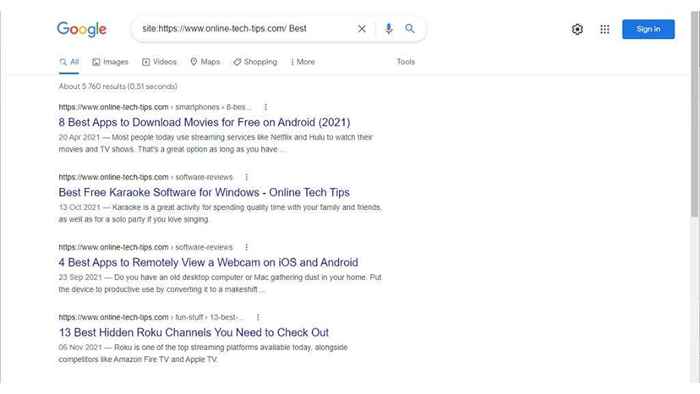
Denken Sie nur daran, dass Google die Teile einer Website nicht durchsuchen kann, die Autorisierung benötigen. Mit anderen Worten, alles, was hinter einem Benutzernamen und einem Passwort steckt.
4. Listenbezogene Websites auflisten
Wenn Sie sehen möchten, welche Websites Google mit einer bestimmten Website in Verbindung stehen, können Sie einfach "Related:" eingeben, gefolgt von der URL der Website. Dies ist eine großartige Möglichkeit, konkurrierende Websites zu entdecken, die die gleichen Produkte und Dienstleistungen wie Ihre übliche Entscheidungen anbieten.
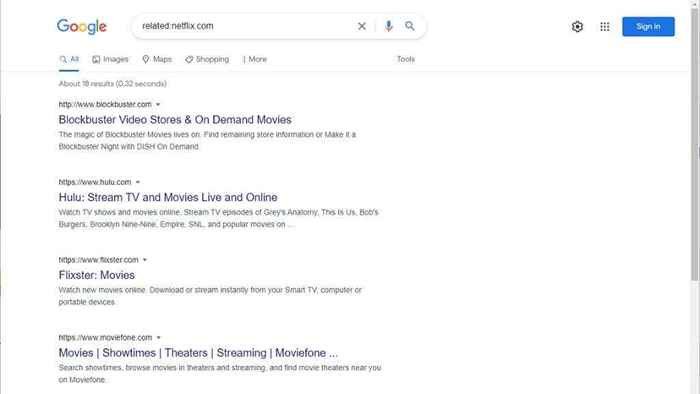
5. Verwenden Sie boolesche Betreiber
Boolesche Operatoren sind logische Anweisungen, die einem Computer mitteilen, wie er mit Informationen oder Informationen von Informationen umgeht. Google kann mit zwei wichtigen booleschen Betreibern verwendet werden: oder + und.
Wenn Sie beispielsweise nach Elvis und Presley gesucht haben, erhalten Sie Ergebnisse, die nur beide Begriffe aufweisen. Wenn Sie jedoch Elvis oder Presley durchsucht haben, erhalten Sie Ergebnisse, die entweder oder beide Begriffe enthielten.
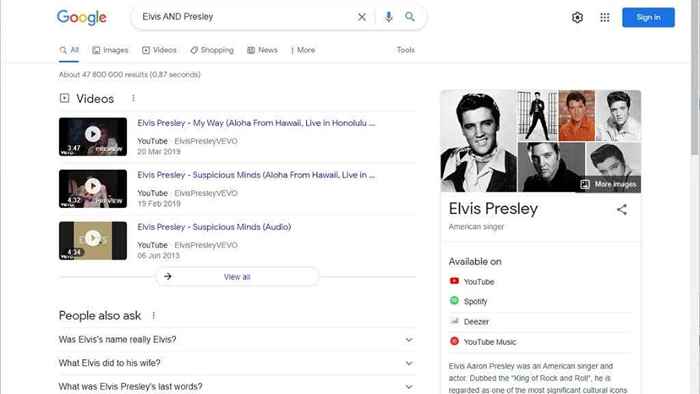
Denken Sie daran, dass diese Operatoren mit allen Kappen verwendet werden müssen. Sie können auch mehrere Operatoren verwenden und sie mit anderen Tricks in dieser Liste kombinieren, z. B. Begriffe in Anführungszeichen.
6. Verwenden Sie „in meiner Nähe“, um Orte zu finden, die Sie besuchen können
Google ist in seinen Kartendienst eingebunden und weiß (solange Sie ihm Ort berechtigen) ungefähr, wo Sie sich gerade befinden. Wenn Sie also nach einem Arzt, Restaurant, Bibliothek oder etwas anderem suchen, googeln Sie einfach den Ort, den Sie suchen, gefolgt von „In meiner Nähe.”Sie erhalten eine Liste von Orten.
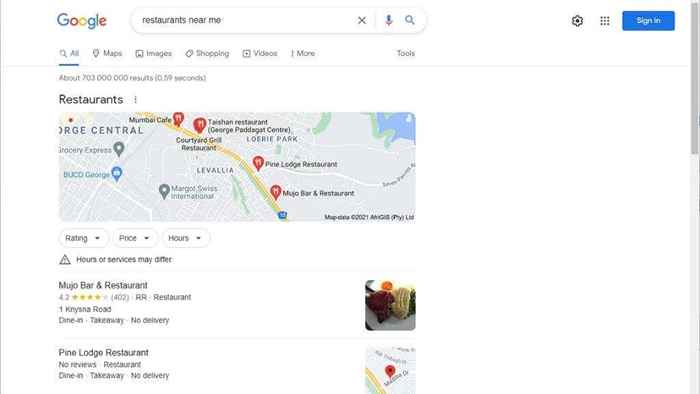
7. Verwenden Sie das Sternchen im zitierten Text für variable Wörter
Wenn in Ihrem zitierten Suchphrase ein Wort enthält, das mehrere mögliche Antworten haben könnte (oder Sie es nicht wissen), können Sie ein „*“ als Platzhalter verwenden. Dies ist als „Wildcard -Operator“ wie der Joker in einem Kartenspiel bekannt.
Wenn Sie sich beispielsweise nur an einen Teil eines Buchtitels erinnern, können Sie "Krieg und *" Google Google und zurückbekommen "Krieg und Frieden.Google hat ein Grenzwert mit 32 Wörtern, was manchmal ein Problem sein kann.
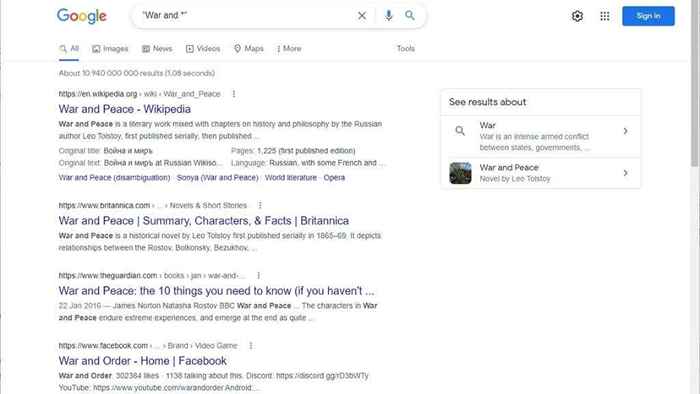
Google zählt jedoch keine Wildcards in Richtung dieser Grenze, sodass Sie gemeinsame Wörter wie „und“ und „die“ ersetzen können, um mehr Wörter in Ihre Suchabfrage zu packen,
8. Holen Sie sich Kalorieninformationen von Google
Wenn Sie Kalorien zählen, um etwas von diesem Wintergewicht zu verlieren, können Sie einfach "Kalorien" googeln und dann das Essen hinzufügen, für das Sie die Informationen benötigen. Dies generiert ein spezielles Google -Tool, mit dem Sie die Portionsgröße für eine schnelle Antwort ändern können.
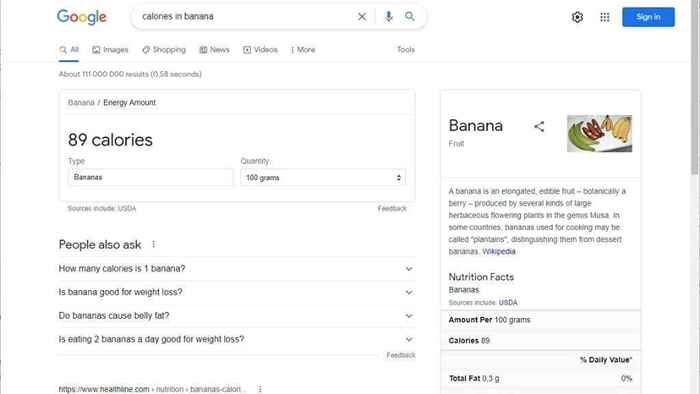
9. Verwandeln Sie Google in ein Wörterbuch mit Define oder Etymologie
Wenn Sie nach der Bedeutung oder dem Ursprung eines Wortes suchen, müssen Sie nur die Wörter „definieren“ oder „Etymologie“ und dann das Wort in Ihrer Suche verwenden. Sie erhalten den entsprechenden Eintrag sowie eine Taste, die die richtige Aussprache des Wortes zurückschaltet. Dies erspart Sie davor, nach einer tatsächlichen Wörterbuch -Website zu suchen.
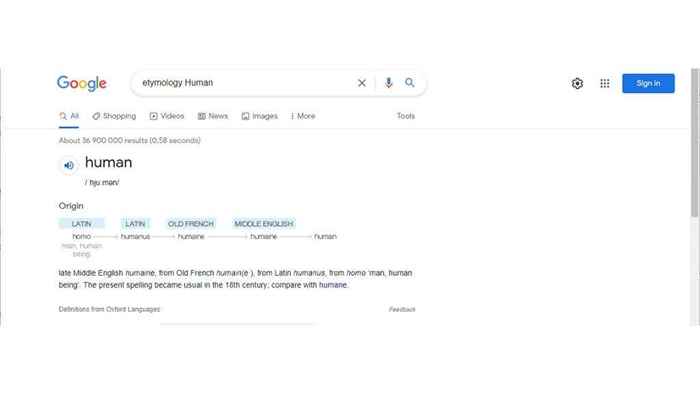
10. Verwenden Sie Tilde (~), um ähnliche Wörter zu finden
Wenn Sie in Ihrer Google -Suche ein Tilde -Zeichen vor ein Wort stellen, erhalten Sie Ergebnisse für dieses Wort sowie seine Synonyme. Dies ist praktisch, wenn Sie in Ihrer Suche nach allen Synonymen eines Wortes suchen, aber nicht über den Raum (oder die Energie) verfügen, um sie alle auszugeben.
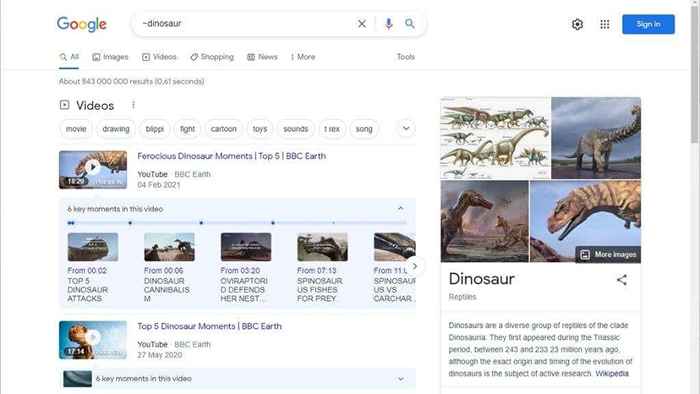
11. Suchen Sie mit Ihrer Stimme
Sie werden ein Mikrofonsymbol rechts von der Google -Suchleiste bemerken. Wählen Sie es aus, und Sie können Ihre Suchbegriffe diktieren, anstatt sie einzugeben. Wenn Sie dies zum ersten Mal tun, werden Sie möglicherweise aufgefordert, Ihren Browser -Mikrofonberechtigungen zu geben. Dies ist besonders praktisch auf Mobiltelefon.
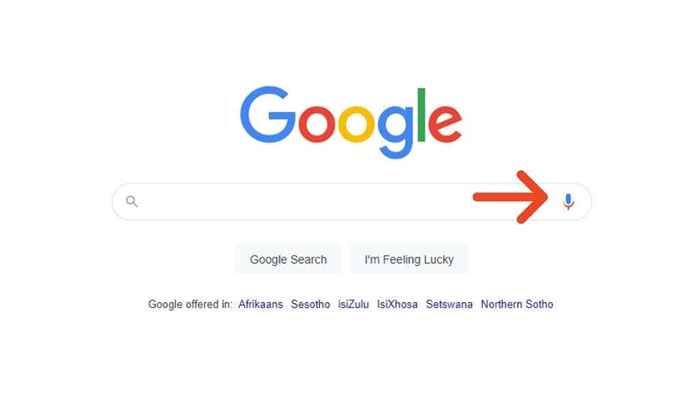
12. Konvertieren Sie Einheiten direkt in Google
Wenn Sie nicht mit einer besonderen Art von Genie begabt sind, wandeln Sie wahrscheinlich keine Füße in Meter oder Kilogramm in Unzen in Ihrem Kopf um. Zum Glück kann Google praktisch jedes Paar Einheiten, die dasselbe messen, sofort konvertieren.
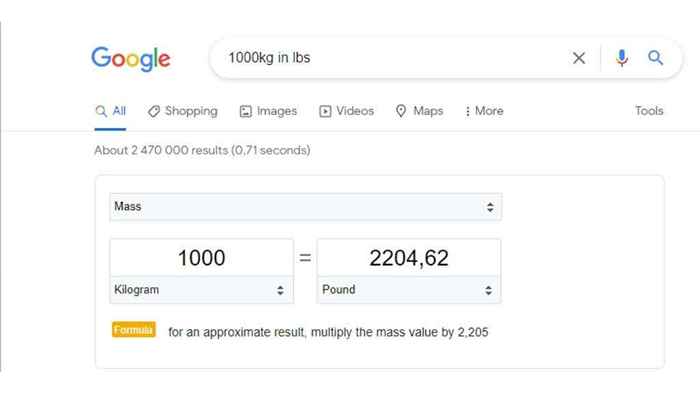
13. Holen Sie sich schnelle Übersetzungen
Sie können Google -Übersetzungen direkt aus den Google -Suchergebnissen erhalten. Wenn Sie beispielsweise „Pferd auf Spanisch“ googeln, erhalten Sie ein Google -Übersetzerergebnis mit Audio -Ausspracheführern.
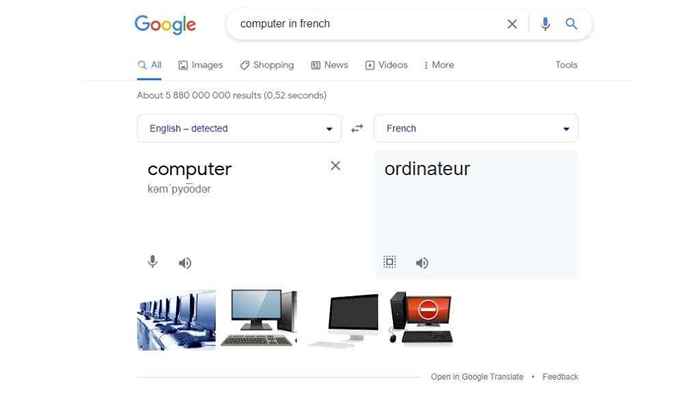
14. Erhalten Sie Instant -Aktienkurse
Wenn Sie wissen möchten, wie gut Ihre GameStop -Aktien abschneiden, geben Sie einfach die Aktienabkürzung oder den „GameStop -Aktienkurs“ in Google ein, und Sie erhalten ein Widget mit einer Zusammenfassung der aktuellen und früheren Aktienkurse. Dies funktioniert natürlich auch für andere Aktien.
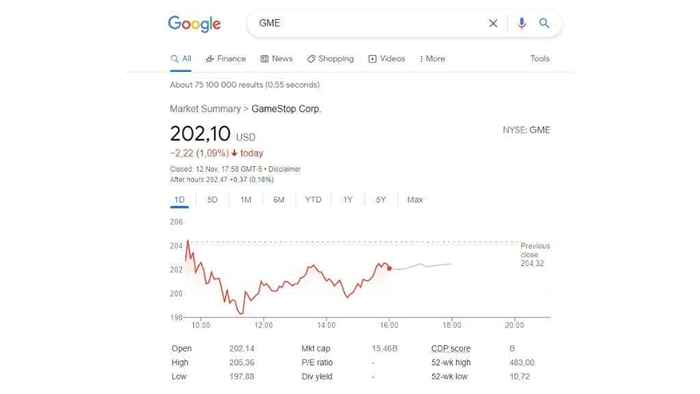
15. Holen Sie sich genaue lokale Sonnenaufgang und Sonnenuntergangszeiten
Dieser ist praktisch für Fotografen, Videografen und Vampire. Wenn Sie wissen möchten, wann die Sonne auftaucht oder wann sie setzt, suchen Sie einfach nach „Sonnenuntergang“ oder „Sonnenaufgang“.Wenn Sie die Informationen für einen anderen Ort als Ihren aktuellen Ort möchten, können Sie diese in der Suche angeben.
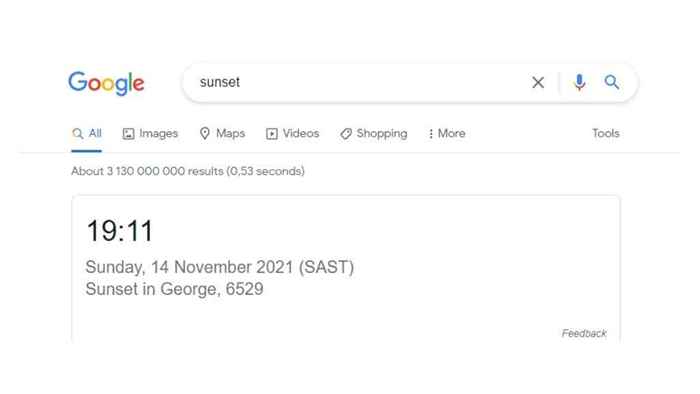
16. Sehen Sie schnell Ihre öffentliche IP -Adresse an
Wenn Sie nach "Was ist meine IP" durchsuchen, zeigt Google Ihre IP-Adresse an, die im Internet ausgerichtet ist. Dies ist nützlich zu testen, ob Ihr VPN korrekt funktioniert und eine beliebige Anzahl von Network -Fehlerbehebungsszenarien.
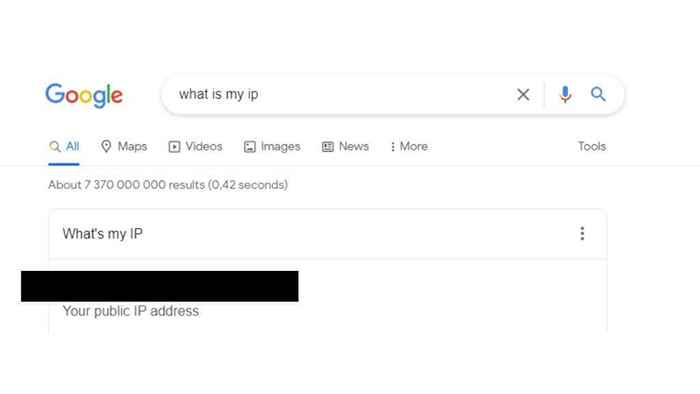
17. Suchen Sie einen Zahlenbereich
Wenn Sie nach einer Reihe von Zahlen suchen möchten, legen Sie einfach zwei Zeiträume zwischen den Zahlen, die den Boden und die Spitze des Bereichs darstellen. Dies ist nützlich, wenn Sie nach etwas suchen möchten, das zwischen zwei bestimmten Jahren passiert ist oder nach einem Produkt innerhalb einer Größe oder einer Langstrecke suchen.
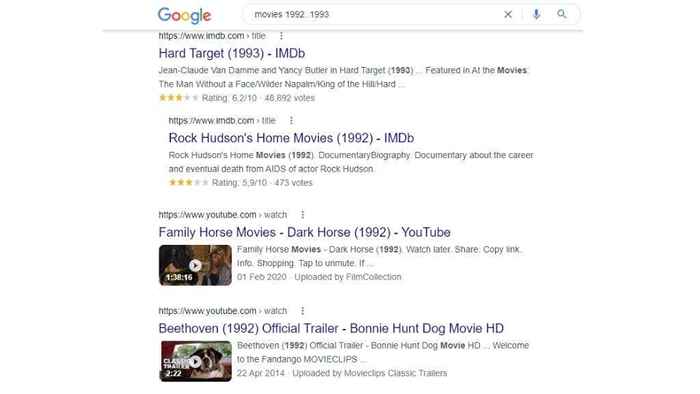
18 Siehe eine zwischengespeicherte Version einer Seite
Wenn derzeit eine Webseite ausgefallen ist, Sie jedoch Informationen dazu benötigen, können Sie Google nach einer zwischengespeicherten Version der von einem eigenen Webindexierungsoperation generierten Website fragen. Die Website funktioniert nicht und Sie können sich bei nichts anmelden, aber Sie können die Informationen auf der öffentlichen Seite der Website immer noch sehen.
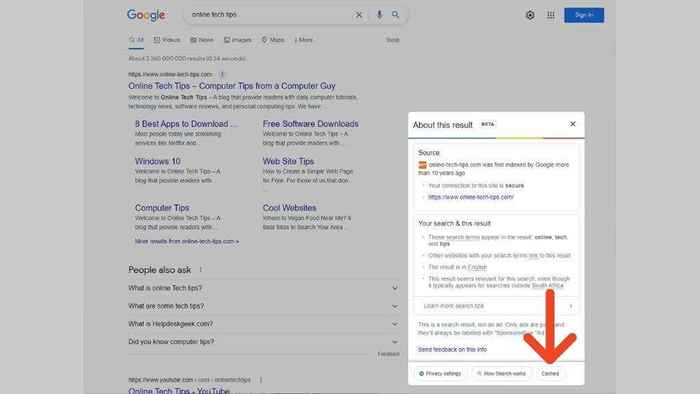
Suchen Sie dazu nach der Website und wählen Sie dann die drei vertikalen Punkte aus. Wählen Sie dann „zwischengespeichert“ und Sie werden eine zuvor beeindruckende Version der Website sehen.
19. Suchen Sie nur den Text -Körpertext mit Intentext
Wenn Sie sicherstellen möchten, dass Sie Seiten in Ihren Ergebnissen sehen, die einen spezifischen Text in den Körper (nicht den Titel) der Seite enthalten, können Sie den Intext -Operator verwenden. Dies ist sehr nützlich, wenn sie mit Operatoren wie „Site:“ kombiniert werden
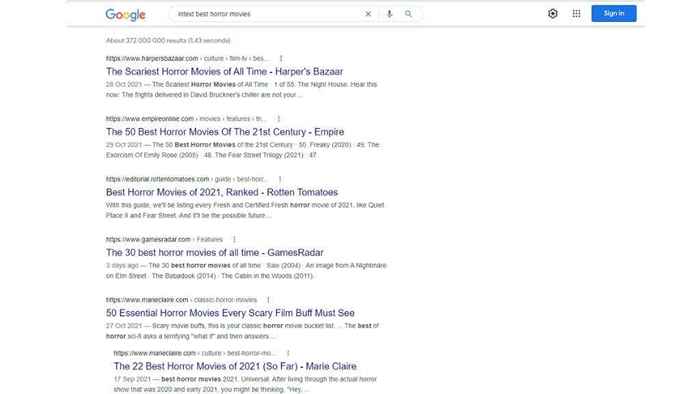
Wenn Sie beispielsweise eine Schulwebsite durchsuchen, verwenden Sie "Site:", um nur diese Website zu suchen, und dann "Intext:", um Seiten aufzulisten, die einen bestimmten Begriff im Körper der Seite enthalten. Wenn der Begriff im Titel einer Seite erscheint, jedoch nicht im Textkörper Gewohnheit dadurch zurückgegeben werden.
20. Suchen Sie nur Seitentitel mit Intitle
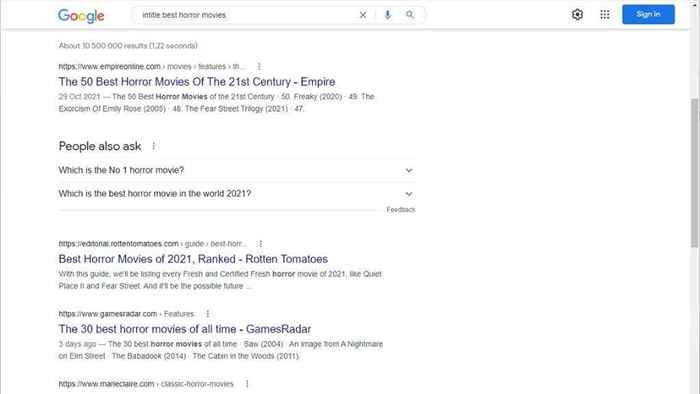
Der Operator „Intitle:“ funktioniert genauso wie der Intxt -Operator und beschränkt die Suchergebnisse auf Webseiten -Titel allein. Dies ist eine großartige Möglichkeit, Ihre Suchergebnisse nur auf zentrale Themen und nicht auf Ergebnisse zu beschränken, in denen diese Begriffe nur im Vorbeigehen erwähnt werden.
Sie sind jetzt ein Power -Benutzer!
Mit diesen coolen Suchtricks können Sie jetzt die Suchergebnisse von Google zu Ihrer Melodie tanzen lassen. Dies bedeutet, mehr Zeit damit zu verbringen, Dinge im Web zu finden und weniger Zeit zu suchen, nach ihnen zu suchen!
- « So vernetzen Sie sich zwei Computer mit Windows 11/10 zusammen mit Windows 11/10
- Was bedeutet Auflösung beim Kauf eines Fernsehers oder eines Monitors? »

